आउटलुक 2010 में अटैचमेंट प्रीव्यू को डिसेबल कैसे करें

डिफ़ॉल्ट रूप से आउटलुक आपको पूर्वावलोकन करने की अनुमति देता हैअनुलग्नक जो आपको ईमेल से प्राप्त होते हैं। हालांकि, कुछ के लिए, इसे सुरक्षा जोखिम या केवल कष्टप्रद के रूप में देखा जा सकता है। हम केवल Outlook 2010 के लिए अनुलग्नक पूर्वावलोकन बंद करके या तो समस्या को हल कर सकते हैं।
चरण 1
Outlook 2010 में, क्लिक करें फ़ाइल> विकल्प।
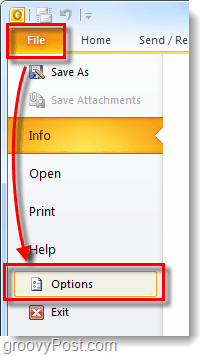
चरण 2
Outlook विकल्प विंडो पॉप-अप होनी चाहिए। यहाँ क्लिक करें विश्वास का केन्द्र > टीजंग केंद्र सेटिंग्स।
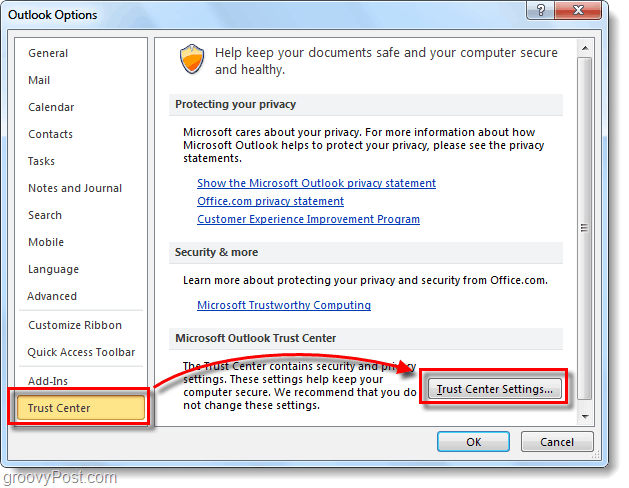
चरण 3
ट्रस्ट सेंटर की खिड़की खुलनी चाहिए। क्लिक करें अनुलग्नक हैंडलिंग> टीअनुलग्नक पूर्वावलोकन बंद करें चेकबॉक्स.
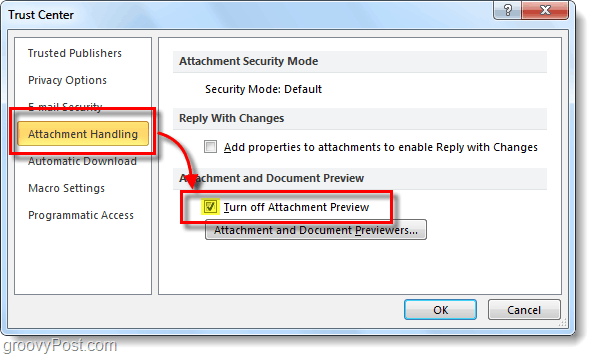
किया हुआ!
अब आउटलुक को अब पूर्वावलोकन की अनुमति देनी चाहिए कोई भी संलग्नक जो प्राप्त होते हैं। यदि आप क्लिक करें तो आप केवल विशिष्ट अनुलग्नकों को भी बंद कर सकते हैं अनुलग्नक और दस्तावेज़ पीआलोचक ट्रस्ट सेंटर में एक ही स्थान से बटन।
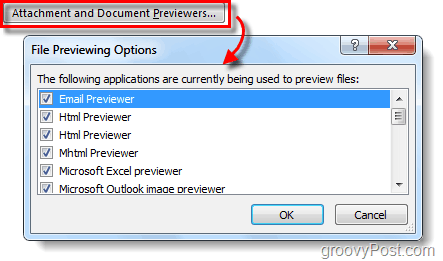









![Outlook 2010 में लोग फलक अक्षम करें [कैसे-करें]](/images/geek-stuff/disable-the-people-pane-in-outlook-2010-how-to.png)
एक टिप्पणी छोड़ें